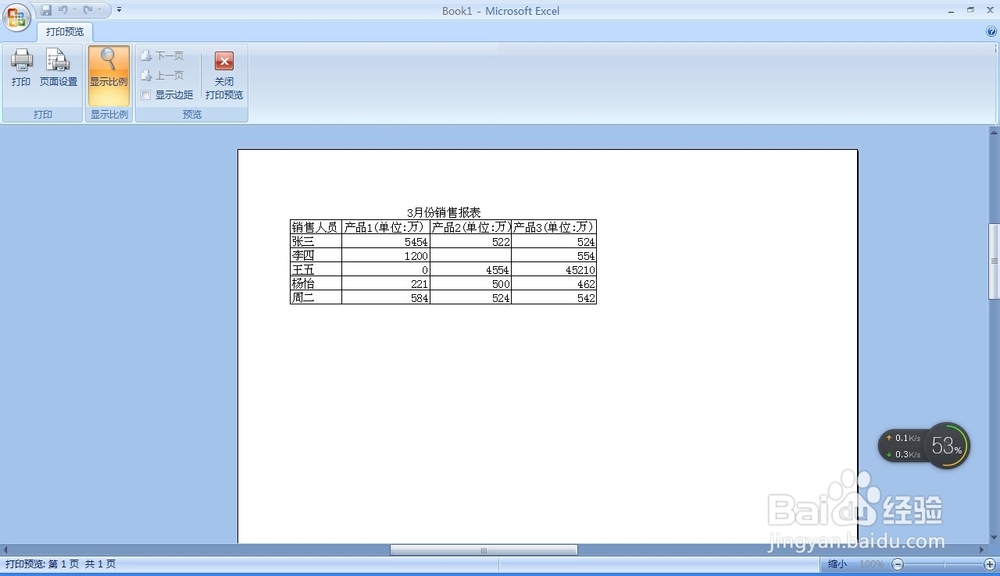1、打开excel软件,输入你的报表数据。

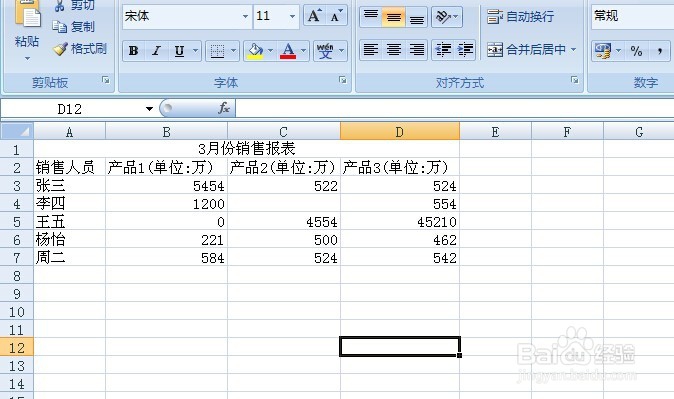
2、点击excel软件左上角的开始按钮,选择”打印“里面有一个”打印预览“。
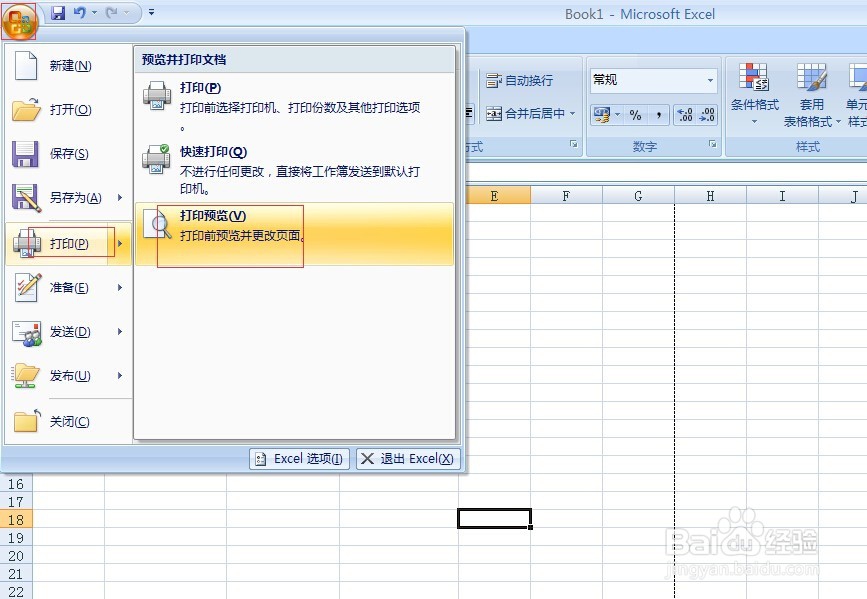
3、点击打印预览,进入打祥缮乖贝印前的预览效果状态。注意:如果你的电脑没有安装打印机,是没有办法预览的。如果你实在上不需要打印,而只是想看看效果怎么呢?你可以关注小编的另外一篇文章”怎么样为你的电脑安装打印机-轻松电脑管理“。通过这篇文章的步骤,你就可以轻松为你的电脑安装一个不真实存在的打印机。呵呵,我们把这种打印机叫虚拟打印机哦。
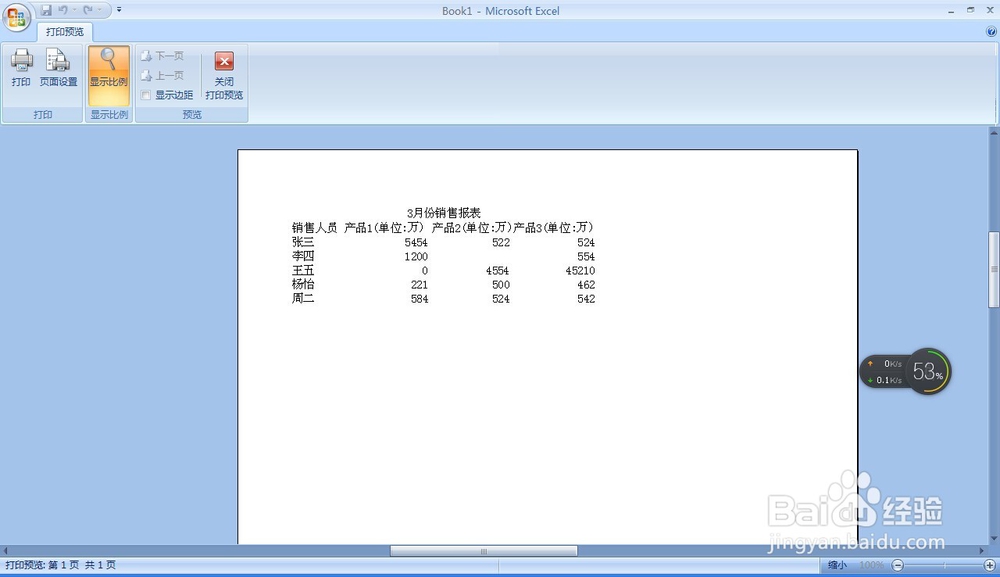
4、在预览状态,看到了这个报表是没有边框样式。看不出了是一个表格,这个就是软件初始状态的效果。点击左上角的”关闭打印预览“,就可以退出预览状态,回到excel的编辑界面了。

5、选择需要加表格样式的数据区域,然后点击工具栏上面的这个图标。在里面找到你想要的表格样式。看看这样就加上表格的样式了。
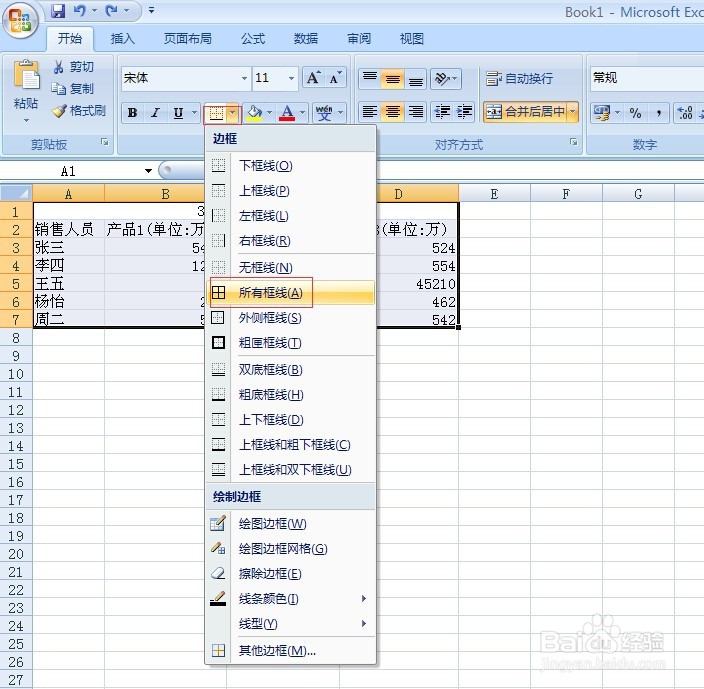
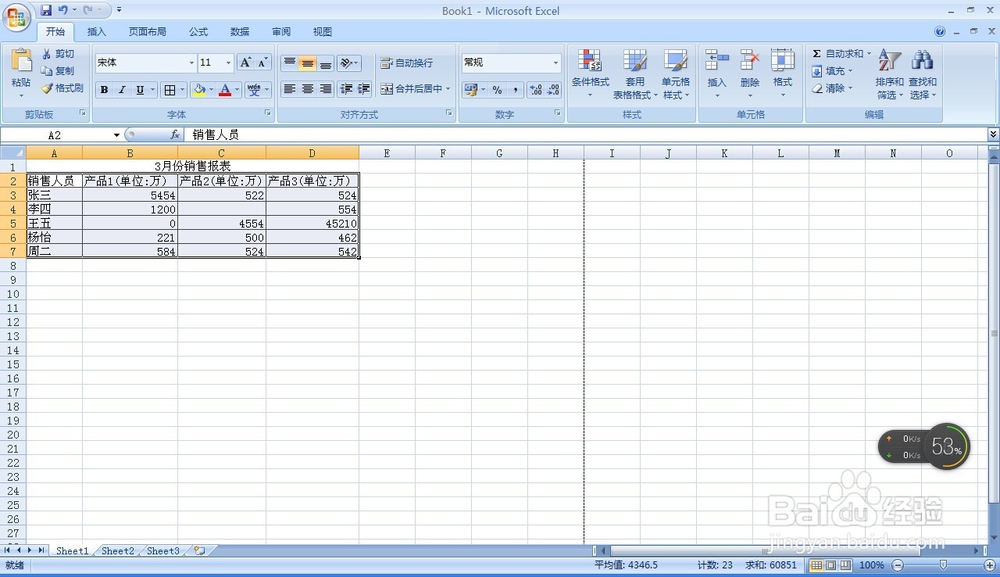
6、我们再次进入打印预览状态,看看吧。是不是现在就有表格的边框了。